Win8右键菜单卡死解决方法
时间:2025-06-29 12:27:31 445浏览 收藏
有志者,事竟成!如果你在学习文章,那么本文《Win8右键菜单卡死怎么解决》,就很适合你!文章讲解的知识点主要包括,若是你对本文感兴趣,或者是想搞懂其中某个知识点,就请你继续往下看吧~
Win8系统右键菜单卡死通常由程序或驱动冲突引起。1. 清理右键菜单项可使用第三方工具如CCleaner或手动编辑注册表删除无关项;2. 更新驱动程序,尤其是显卡、声卡驱动,能提升系统稳定性;3. 排查软件冲突可通过卸载近期安装的软件、使用干净启动模式逐步排查。判断原因时应观察卡死场景、查看任务管理器资源占用及事件查看器中explorer.exe相关日志,以定位具体问题。

Win8系统右键菜单卡死,通常是由于某些程序或驱动与系统冲突导致的。解决方法包括清理右键菜单项、检查并更新驱动程序、以及排查软件冲突。
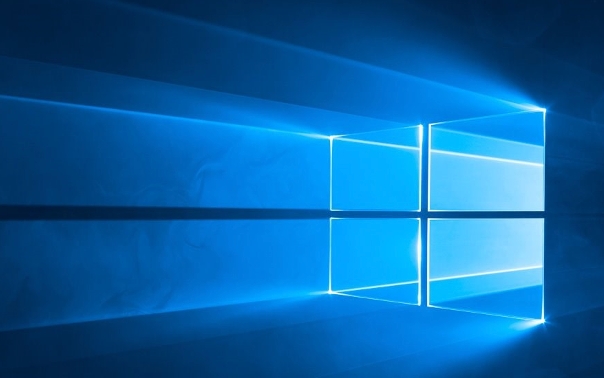
清理右键菜单项、更新驱动、排查软件冲突。

如何判断Win8右键菜单卡死是由什么引起的?
要判断Win8右键菜单卡死的原因,可以先观察卡死发生的具体场景。例如,是否在特定文件夹下右键点击文件时才会卡死?如果是,可能与该文件夹下的文件类型有关联。此外,还可以通过任务管理器查看是否有进程占用CPU或磁盘资源过高。如果发现某个进程占用资源异常,很可能就是导致右键菜单卡死的罪魁祸首。一个比较直接的方法是,使用系统自带的“事件查看器”,筛选出与explorer.exe相关的错误或警告,这些信息往往能提供一些线索。
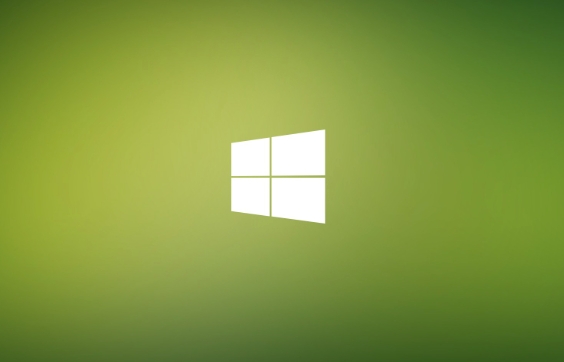
清理右键菜单项有哪些具体方法?
清理右键菜单项的方法有很多,最常用的包括使用第三方工具,如CCleaner、Glary Utilities等,它们通常提供右键菜单管理功能,可以方便地禁用或删除不需要的菜单项。另一种方法是通过注册表编辑器手动清理。打开注册表编辑器(regedit),定位到HKEY_CLASSES_ROOT\*\shellex\ContextMenuHandlers和HKEY_CLASSES_ROOT\Directory\Background\shellex\ContextMenuHandlers这两个键,这里存放着右键菜单项的信息。注意,修改注册表有风险,务必备份后再进行操作。删除不需要的键值后,重启资源管理器(explorer.exe)即可生效。
驱动程序更新对解决右键菜单卡死有什么帮助?
驱动程序与硬件设备直接相关,如果驱动程序存在问题,可能会导致系统不稳定,包括右键菜单卡死。例如,显卡驱动、声卡驱动等都可能影响右键菜单的响应速度。更新驱动程序可以修复已知的问题,提高系统的兼容性和稳定性。可以通过设备管理器手动更新驱动程序,也可以使用驱动管理软件自动检测和更新。建议优先从设备制造商的官方网站下载最新的驱动程序,避免使用来历不明的驱动程序,以免引入新的问题。
如何排查Win8系统中的软件冲突?
排查软件冲突是一个比较复杂的过程,通常需要逐步排除。可以尝试以下方法:首先,卸载最近安装的软件,尤其是那些与系统底层相关的软件,如杀毒软件、安全软件等,看看是否能够解决问题。其次,可以使用系统自带的“干净启动”模式,禁用所有非Microsoft服务,然后逐个启用,观察哪个服务导致了右键菜单卡死。此外,还可以使用“系统配置实用程序”(msconfig)来管理启动项和服务。通过这些方法,可以逐步缩小问题范围,最终找到导致冲突的软件。
今天关于《Win8右键菜单卡死解决方法》的内容介绍就到此结束,如果有什么疑问或者建议,可以在golang学习网公众号下多多回复交流;文中若有不正之处,也希望回复留言以告知!
-
501 收藏
-
501 收藏
-
501 收藏
-
501 收藏
-
501 收藏
-
162 收藏
-
463 收藏
-
258 收藏
-
468 收藏
-
198 收藏
-
172 收藏
-
144 收藏
-
417 收藏
-
492 收藏
-
142 收藏
-
441 收藏
-
184 收藏
-

- 前端进阶之JavaScript设计模式
- 设计模式是开发人员在软件开发过程中面临一般问题时的解决方案,代表了最佳的实践。本课程的主打内容包括JS常见设计模式以及具体应用场景,打造一站式知识长龙服务,适合有JS基础的同学学习。
- 立即学习 543次学习
-

- GO语言核心编程课程
- 本课程采用真实案例,全面具体可落地,从理论到实践,一步一步将GO核心编程技术、编程思想、底层实现融会贯通,使学习者贴近时代脉搏,做IT互联网时代的弄潮儿。
- 立即学习 516次学习
-

- 简单聊聊mysql8与网络通信
- 如有问题加微信:Le-studyg;在课程中,我们将首先介绍MySQL8的新特性,包括性能优化、安全增强、新数据类型等,帮助学生快速熟悉MySQL8的最新功能。接着,我们将深入解析MySQL的网络通信机制,包括协议、连接管理、数据传输等,让
- 立即学习 500次学习
-

- JavaScript正则表达式基础与实战
- 在任何一门编程语言中,正则表达式,都是一项重要的知识,它提供了高效的字符串匹配与捕获机制,可以极大的简化程序设计。
- 立即学习 487次学习
-

- 从零制作响应式网站—Grid布局
- 本系列教程将展示从零制作一个假想的网络科技公司官网,分为导航,轮播,关于我们,成功案例,服务流程,团队介绍,数据部分,公司动态,底部信息等内容区块。网站整体采用CSSGrid布局,支持响应式,有流畅过渡和展现动画。
- 立即学习 485次学习
